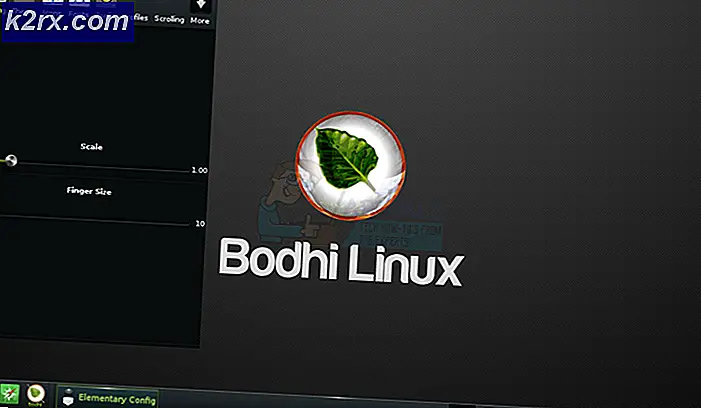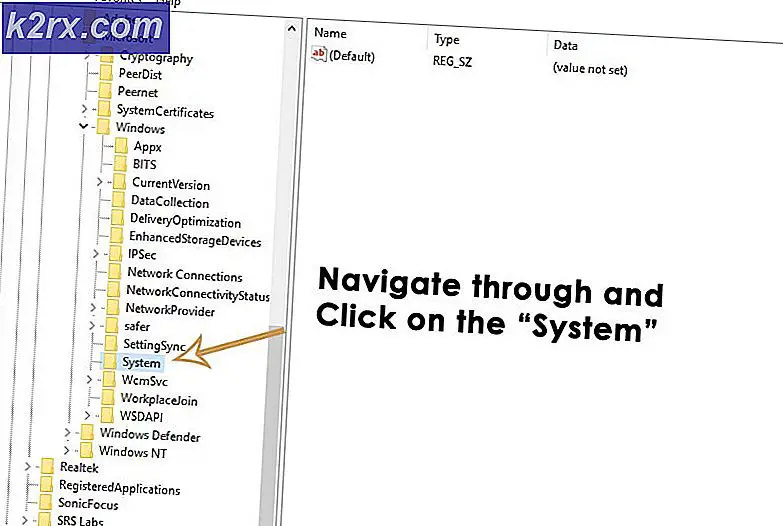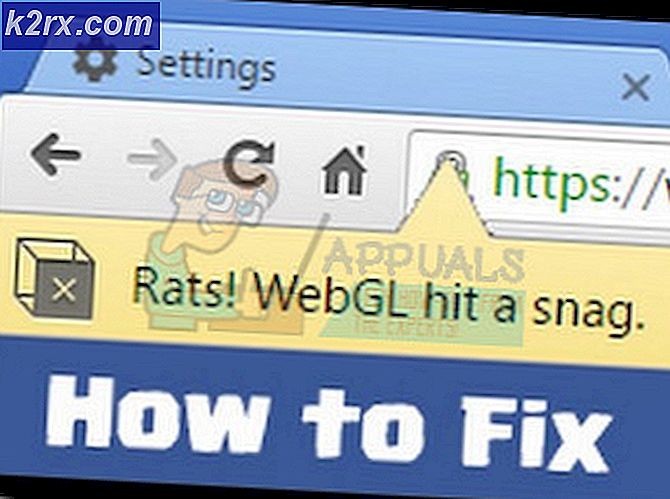Sådan bruges Samsung Smart Switch
Samsung Smart Switch er kendt for at muliggøre overførsel af filer, videoer, kontakter, fotos eller applikationer fra en mobilenhed til en anden. Det er også i stand til at sikkerhedskopiere og gendanne indhold, mens det overføres mellem telefoner. Desuden kan den bruges til at installere softwareopdateringer samt e-mailsynkronisering.
På denne side vil vores fokus være at afsløre for dig, hvordan du bruger Samsung Smart Switch som et program, der også bruges til overførsel af data og sikkerhedskopiering og gendannelse af indhold. Bliv ved med at rulle ned på siden for at blive oplyst om brugen af dette fantastiske program.
Brug af Samsung Smart Switch til at overføre indhold
Hvis du hurtigt og nemt vil overføre indhold fra din gamle enhed til en ny, er Samsung Smart Switch det bedste valg. Bekymre dig ikke mere, hvis du har skaffet dig en ny mobilenhed, og du vil flytte dine data fra den gamle enhed til den nye.
Denne overførsel af indhold sker trådløst, derfor er processen ikke raketvidenskabelig for dig. Du skal dog have nogle ting for at sikre en frugtbar overførsel af dine data. Du bliver nødt til at downloade og installere Smart Switch Mobile-appen, der sparer dig besværet. Sådan downloader du appen:
- Gå til begge enheder Google Play Butik.
- Søge efter Smart Switch-app i søgefeltet.
- Klik på Installere at erhverve Smart Switch-appen.
Når Smart Switch-appen er installeret på begge mobile enheder, fortsætter du og følger nedenstående trin:
Trin 1: Start Smart Switch-appen
Du skal også åbne appen på din gamle enhed og nye enhed. Sørg for at følge instruktionerne på skærmen for at konfigurere den først. Dette kan omfatte at acceptere Privacy Policy og vilkår og betingelser for tjenesten blandt andre indstillinger.
Trin 2: Opsæt overførslen
Derefter bliver du forberedt på at udføre overførsel af indhold mellem enhederne. For at konfigurere overførslen skal du sikre dig, at Smart Switch er åben på begge enheder. Du bliver også nødt til at sikre, at enhederne er i tættere rækkevidde, og overførslen skal ske på et praktisk sted uden støj.
Trin 3: Tilslut enhederne
For at forbinde enhederne sammen skal du først bringe enhederne tættere sammen inden for en afstand af 50 cm. Mens Smart Switch er åben i begge enheder, skal du klikke på forbindelsesknappen nederst på skærmen.
Bemærk: Da smart switch-appen forbinder enheder via lydsignaler, kan det være svært at forbinde enhederne på støjende eller overfyldte steder. Derfor bør du overveje at udføre handlingen et passende sted.
Trin 4: Overfør indholdet
Efter en vellykket forbindelse af enhederne kan du nu fortsætte med at overføre indholdet fra den ene enhed til den anden. Du vil være i stand til at se en liste over datatyper som kontakter, fotos, applikationer og andre filer, som du kan vælge at overføre.
Vælg den type data, du vil overføre ved at klikke på afkrydsningsfeltet og klikke på Overfør. På din nye enhed bliver du bedt om at tillade overførslen, og klik derfor på OK for at acceptere indholdsoverførslen. Nu gennemføres din overførsel let og inden for den kortest mulige tid takket være Samsung Smart Switch.
Desuden kan du også downloade og installere Smart Switch-appen til pc såvel som Mac for at overføre indholdet fra din telefon til din bærbare computer eller pc.
Brug af Samsung Smart Switch til at sikkerhedskopiere dine data
Bortset fra indholdsoverførslen udfører Samsung Smart Switch også en utrolig opgave med at sikkerhedskopiere og gendanne dine data. Vigtigheden af sikkerhedskopiering af data er at gemme dine vigtige filer og spare dig for datatab. For at sikkerhedskopiere dine data ved hjælp af Samsung Smart Switch er lige så let som 123, og alt hvad du skal gøre er at følge nedenstående trin:
- Åben det Smart Switch-app på din computer.
- Klik på Backup.
- I Vinduet Tillad adgang på din mobile enhed skal du klikke på Give lov til for at tillade adgangstilladelser.
- Når sikkerhedskopieringen er afsluttet, vil du kunne se et resumé af de data, der blev sikkerhedskopieret. Klik nu på OKAY.
Brug af Samsung Smart Switch til at gendanne dine data
Efter en sikkerhedskopi følger normalt gendannelse af data normalt. Nu hvor du allerede har foretaget en sikkerhedskopi af dine data, kan du nu også gendanne dem ved hjælp af smart Switch. For at opnå dette skal du følge nedenstående trin:
- Opret forbindelse din telefon til computeren ved hjælp af
- Start Samsung Smart switch på din computer.
- Klik på Gendan.
- Når du er bedt om at tillade adgangstilladelser på din telefon, skal du klikke på Give lov til for at fortsætte med gendannelsesprocessen.
- Når gendannelsesprocessen er afsluttet, vil du se listen over data, der er gendannet. Klik på OKAY.
![[FIXED] SS3svc32.exe Popper op ved opstart](http://k2rx.com/img/101938/fixed-ss3svc32exe-popping-up-on-startup-101938.png)